Excel2003教程(从入门到高手)
- 格式:doc
- 大小:382.50 KB
- 文档页数:25
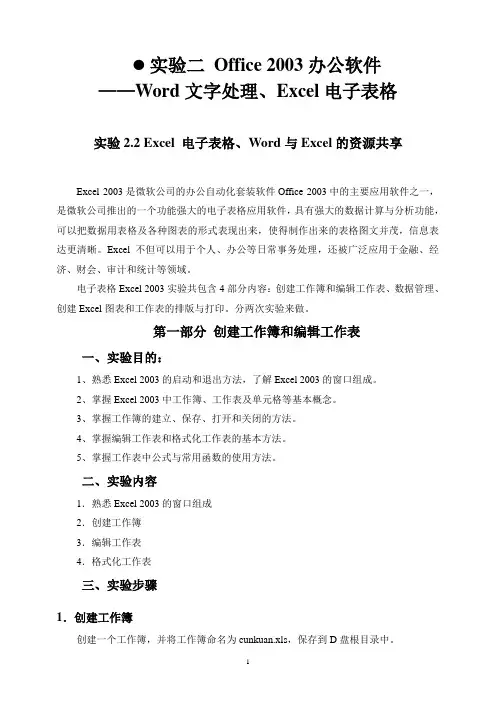
实验二Office 2003办公软件——Word文字处理、Excel电子表格实验2.2 Excel 电子表格、Word与Excel的资源共享Excel 2003是微软公司的办公自动化套装软件Office 2003中的主要应用软件之一,是微软公司推出的一个功能强大的电子表格应用软件,具有强大的数据计算与分析功能,可以把数据用表格及各种图表的形式表现出来,使得制作出来的表格图文并茂,信息表达更清晰。
Excel 不但可以用于个人、办公等日常事务处理,还被广泛应用于金融、经济、财会、审计和统计等领域。
电子表格Excel 2003实验共包含4部分内容:创建工作簿和编辑工作表、数据管理、创建Excel图表和工作表的排版与打印。
分两次实验来做。
第一部分创建工作簿和编辑工作表一、实验目的:1、熟悉Excel 2003的启动和退出方法,了解Excel 2003的窗口组成。
2、掌握Excel 2003中工作簿、工作表及单元格等基本概念。
3、掌握工作簿的建立、保存、打开和关闭的方法。
4、掌握编辑工作表和格式化工作表的基本方法。
5、掌握工作表中公式与常用函数的使用方法。
二、实验内容1.熟悉Excel 2003的窗口组成2.创建工作簿3.编辑工作表4.格式化工作表三、实验步骤1.创建工作簿创建一个工作簿,并将工作簿命名为cunkuan.xls,保存到D盘根目录中。
操作方法如下:①单击“开始”→“程序”→“办公软件”→“Microsoft Excel”命令,启动Excel 2003,创建一个默认名为“Book1”的工作簿。
②单击“常用”工具栏中的“保存”按钮,打开“另存为”对话框,默认的“保存位置”为“本地磁盘(D:)”,在“文件名”文本框中输入工作簿的名字“cunkuan”。
③单击“文件”→“退出”命令,退出Excel 2003。
另外,启动Excel 2003后,使用“常用”工具栏中的“新建”按钮或单击“文件”→“新建”命令或者使用快捷键“Ctrl+N”也可以创建一个新工作簿。
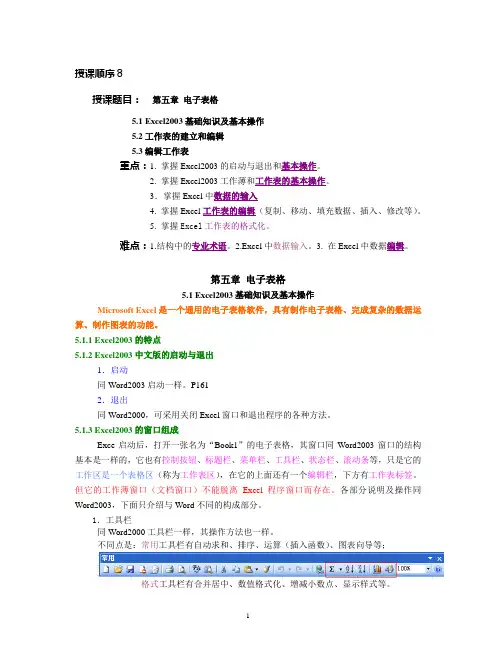
授课顺序8授课题目:第五章电子表格5.1 Excel2003基础知识及基本操作5.2工作表的建立和编辑5.3编辑工作表重点:1. 掌握Excel2003的启动与退出和基本操作。
2. 掌握Excel2003工作薄和工作表的基本操作。
3.掌握Excel中数据的输入4. 掌握Excel工作表的编辑(复制、移动、填充数据、插入、修改等)。
5.掌握Excel工作表的格式化。
难点:1.结构中的专业术语。
2.Excel中数据输入。
3. 在Excel中数据编辑。
第五章电子表格5.1 Excel2003基础知识及基本操作Microsoft Excel是一个通用的电子表格软件,具有制作电子表格、完成复杂的数据运算、制作图表的功能。
5.1.1 Excel2003的特点5.1.2 Excel2003中文版的启动与退出1.启动同Word2003启动一样。
P1612.退出同Word2000,可采用关闭Excel窗口和退出程序的各种方法。
5.1.3 Excel2003的窗口组成Exce启动后,打开一张名为“Book1”的电子表格,其窗口同Word2003窗口的结构基本是一样的,它也有控制按钮、标题栏、菜单栏、工具栏、状态栏、滚动条等,只是它的工作区是一个表格区(称为工作表区),在它的上面还有一个编辑栏,下方有工作表标签。
但它的工作薄窗口(文档窗口)不能脱离Excel程序窗口而存在。
各部分说明及操作同Word2003,下面只介绍与Word不同的构成部分。
1.工具栏同Word2000工具栏一样,其操作方法也一样。
不同点是:常用工具栏有自动求和、排序、运算(插入函数)、图表向导等;格式工具栏有合并居中、数值格式化、增减小数点、显示样式等。
2.编辑栏位于Excel窗口中工作表上方,工具栏下方。
用于输入、显示或编辑单元格中的数据或公式。
它由名称框、编辑框(公式栏)、编辑工具按钮(输入内容后出现)组成:①名称区(名称框):显示活动单元格的地址以及单元格的区域名称。
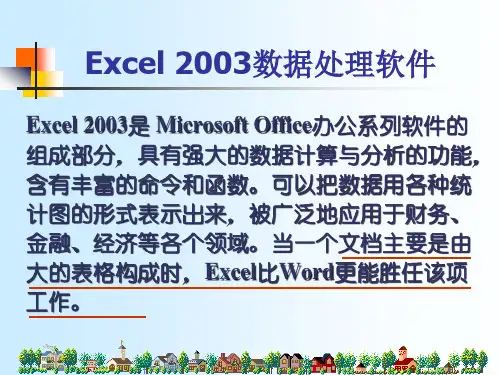
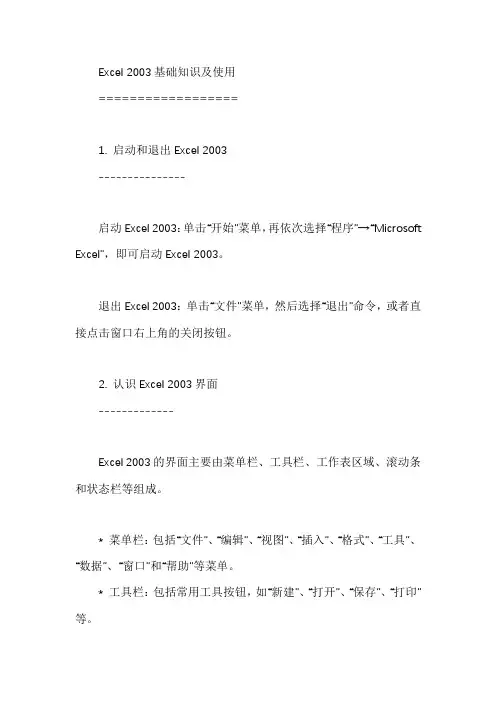
Excel 2003基础知识及使用==================1. 启动和退出Excel 2003---------------启动Excel 2003:单击“开始”菜单,再依次选择“程序”→“Microsoft Excel”,即可启动Excel 2003。
退出Excel 2003:单击“文件”菜单,然后选择“退出”命令,或者直接点击窗口右上角的关闭按钮。
2. 认识Excel 2003界面-------------Excel 2003的界面主要由菜单栏、工具栏、工作表区域、滚动条和状态栏等组成。
* 菜单栏:包括“文件”、“编辑”、“视图”、“插入”、“格式”、“工具”、“数据”、“窗口”和“帮助”等菜单。
* 工具栏:包括常用工具按钮,如“新建”、“打开”、“保存”、“打印”等。
* 工作表区域:用于输入和编辑数据。
* 滚动条:用于滚动工作表区域。
* 状态栏:显示当前工作状态,如光标位置、选定区域等。
3. 工作簿、工作表和单元格--------------* 工作簿:Excel中用来存储和处理数据的文件,其扩展名为.xls。
* 工作表:工作簿中的一个表格,由单元格组成,可以用来输入、编辑数据和公式等。
* 单元格:工作表中的一个小格,是Excel中最基本的单元。
4. 数据的输入和编辑-----------在Excel 2003中,可以通过以下方式输入和编辑数据:* 输入数据:单击要输入数据的单元格,然后输入数据。
输入完成后,按下回车键或移动到其他单元格即可。
* 修改数据:单击要修改数据的单元格,然后直接输入新数据即可。
* 复制数据:选中要复制的单元格或区域,然后单击“编辑”菜单中的“复制”命令,再将光标移动到要粘贴的位置,单击“编辑”菜单中的“粘贴”命令。
* 删除数据:选中要删除的单元格或区域,然后按下键盘上的删除键或单击“编辑”菜单中的“删除”命令。
5. 公式和函数的使用-----------在Excel 2003中,可以通过以下方式使用公式和函数:* 输入公式:在单元格中输入等号(=),然后输入公式或函数即可。




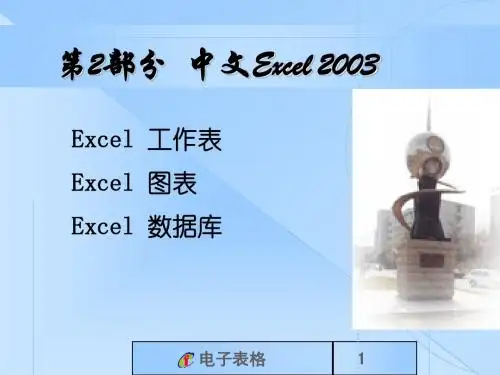

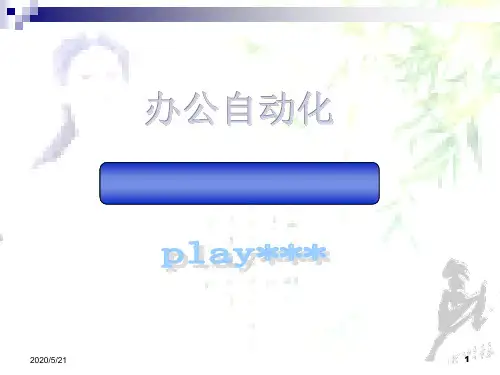
●Excel简介及基本操作1、Excel是什么Excel是微软公司出品的Office系列办公软件中的一个组件,确切地说,它是一个电子表格软件,可以用来制作电子表格、完成许多复杂的数据运算,进行数据的分析和预测并且具有强大的制作图表的功能!2、Excel的启动及界面介绍(1)、工作簿与工作表●Excel会给新文件取名BOOK1,BOOK2,扩展名xls.●一个工作簿中可以有多个工作表。
例:中文系资产管理。
●单元格是由256列和65536行组成,我们看到的只是这个工作簿的一部分。
列和行交差行成单元格,列由字母组成:ABCD……行由数字组成:12345……所在单元格的具体位置需要2个数据来表示。
例:A5,B6。
(2)、建立工作簿和工作表●新建的工作簿提供3个工作表。
●插入工作表与工作表的改名移动与取名。
3、文字和数据的输入特点●选中单元格可直接进入了输入状态;或者双击单元格,光标出现在这个单元格中,也表示进入了输入状态。
●你会发现上面的“编辑栏”是也显示出刚才所写的文字,编辑栏中也可以输入内容。
●数字输入超过单元格长度时,Excel将自动使用科学计数法来表示输入的数字,例“”表现为“1.2E+09”●如果是输入文字,系统会自动识别为“字符”型,并将其靠左对齐。
数字则向右对齐。
●如果要输入数字组成的字符串,像电话,邮编等,可以在输入项中添加“’”的方法,或将单元格改为字符型。
4、自动填充功能Excel有自动填充功能:一些有一定规律的数字,相同的汉字,有规律的序列等都可以用自动填充的办法。
例:12345,13579 、ABCD,(输入3个以上有规律的数字,选中3个单元格,光标在左下角成“+”时拖拉。
如果是相同的数字或文字则选中一个单元格拖拉)自设自动填充序列:Excel可以增加自己需要的特殊的序列用来自动填充。
方法是-----工具\ 选项\ 自定义序列\ 输入序列\ 添加\ 确定。
5.选定单元格大部分选定与WORD中的表格一样。
●全选:在工作簿窗口与行号和列标的交汇处有一按钮,单击为选定整个工作表。
●名称框输入选定:在“名称框”中也可以用输入具体的单元格来表示。
可以叫做“引用地址”。
注意冒号“:”表示连续;逗号“,”表示断开。
单是数字表示行,单是字母列,字母与数字表示矩形区域。
⏹“1:1”表示第1行整行的区域。
⏹“1:5”表示从第1行和第5行的连续5行构成的区域。
⏹“1:1,5:5”表示第1行和第5行不连续的2行构成的区域。
⏹“F:F”表示F列整列。
(教材149P)⏹“A1:C3”表示一个以单元格A1和单元格C3为顶角的矩形区域。
⏹“A1,C3”表示一个A1和C3两个单元格。
⏹“A1:C3,B5:D8”表示两个不连续的矩形区域。
二、简单计算及公式计算1、简单计算从“Excel举例. xls”“简单的计算”例子看,销售额等于零售单价乘以销售量。
以这个例子我们看一看用Excel计算一个数据的方式。
与我们平时的计算方式一样,只是我们不用数字计算而是用单元格来计算。
这是为了更好地适应单元格数据的变化。
我们先点击需要存入数据的单元格,输入“=”号。
(这是一个约定,Excel将开端有“=”号的单元格看成是进入了公式计算)。
然后点击计算的单元格,再输入符号(加减乘除,乘以*号表示,除以/号表示),再点击第二个需要计算的单元格。
回车以后有“=”号的单元格就出现了结果。
例:“Excel举例. xls”中的“简单计算功能”。
2、利用公式计算我们在Excel中可以根据计算的需要自己创建公式。
●重要区别:输入公式的时候,要以一个等号“=”开头,这是输入公式与输入其他数据的重要区别。
●与平时我们计算相同之处:它也是按照我们平时的运算一样“从左到右”的次序,先乘除后加减。
可以使用优先级,输入时要注意通过括号来改变运算的顺序。
=A1+B2/100, =( A1+B2)/100结果是不同的。
●与平时我们计算的不同之处:它是一种单元格与单元格之间的计算,不是数据与数据之间的计算。
●输入的步骤:先从放入计算结果的单元格开始,在放入结果的单元格中输入计算公式。
然后才引用其他单元格,加上运算符。
其他单元格可以用输入的方式也可以用鼠标点选的方式。
●算术运算符:包括加号(+)、减号(-)、乘号(*)、除号(/)、百分号(%)、和乘幂(^)●比较运算符<> 不等于> 大于< 小于>= 大于等于<= 小于等于:区域运算符,联合运算符在计算的过程中我们会遇到有的单元格要连续,有的则要断开,怎样输入呢?同样,在这里冒号“:”表示连续;逗号“,”表示断开。
(Excel举例.xls\不连续单元格的计算)●公式单元格与其他单元格的不同:“工具”|“选项”“视图”中“公式”打上勾可以让带有公式的单元格不以数据方式显示。
(Excel举例:创建公式,例1,例2,例3,例4。
)例:计算一下公式y=(3x+1)/2在x从1变化到20时y的值:我们首先需要考虑的是如何创建这个公式,经过思考我们在第一列中输入好1到20这些数,然后在B1单元格中输入“=(3*A1+1)/2”,将其填充到下面的单元格中,就可以得到计数后的直观的结果了。
创建公式的关键在于你要想好怎么去创建这个公式,以及合理的使用单元格的引用。
3、编辑公式公式和一般的数据一样可以进行编辑,编辑方式同编辑普通的数据一样,可以进行拷贝和粘贴。
先选中一个含有公式的单元格,然后单击工具条上的复制按钮,再选中要复制到的单元格,单击工具条上的粘贴按钮,这个公式复制到下面的单元格中了,可以发现其作用和上节填充出来的效果是相同的。
例:(Excel 举例.xls、自动填充式计算)其它的操作如移动、删除等也同一般的数据是相同的,只是要注意在有单元格引用的地方,无论使用什么方式在单元格中填入公式,都存在一个相对和绝对引用的问题。
4、自动填充式计算。
我们利用公式可以进行自动填充计算。
把鼠标放到有公式的单元格的右下角,鼠标变成黑色的十字时按下右键拖动,松开右键,Excel就自动计算出结果。
如果你调整物品的单价或销售数量的话,销售额会自动进行调整。
例:“Excel举例. xls”中的“简单计算功能”。
5、相对引用和绝对引用如果我们要计算一些某些固定单元格的数值,我们就要用到“绝对引用”。
什么是“绝对引用”?就是用某种符号让计算机每次计算时都能找到这个单元格的数值。
比如,我们要计算前一份销售表中的“利润”我们知道“利润率”是30%,这个30% 的“利润率”就是一个绝对引用的数据,因为,我们需要将所有的销售额乘以这个利润率,才能得到实际利润。
例:Excel举例.xls相对引用和绝对引用例2看过例子后,我们知道在运用“绝对引用”时要注意两个问题:(1)首先我们要正确地确定哪个单元格是“绝对引用”的数值。
知道它的行列位置。
(2)我们应该加一个符号,让Excel在计算时能够找到这个单元格。
这个符号就是“$”需要注意的是:“$”分别加入到“行”与“列”,例:“$a$4”。
(3)在哪里加?在需要得到结果的单元格中的计算公式中。
可以说,没有加“$”的引用,就是相对引用。
三、单元格的格式设置格式设置大部分与WORD中的表格一样。
我们重点介绍不同的地方。
1、数字不同的格式单元格中的数据可以有不同的类型,如字符、数字、日期和时间等。
不同的数值,不同的货币,分数等都只有通过设置来实现。
方法是:格式\单元格\数字(Excel举例.xls\不同格式及保护)例:表示货币的数字改成小数点后面有两位小数,选中要设置的单元格,打开“格式”菜单,选择“单元格”命令,打开“单元格格式”对话框,单击“数字”选项卡,选择“分类”列表中的“自定义”,从右边的“类型”列表中选择“0.00”,单击“确定”按钮,数字的样式就设置好了。
我们还可以把这些数字直接设置为货币形式:单击工具栏上的“货币样式”按钮,在所有选中的数字前面就都出现了一个“¥”符号。
我们可以把“进度”栏中的数字都设置为百分数的形式:选中这些单元格,单击工具栏上的“百分比样式”按钮,这些单元格中的数字就变成了百分比的样式。
2、对齐与合并我们可以让单元格中的数字或文本变成斜体。
从单元格格式中对齐标签中拖动“文体方向。
(操作示范)制作表头在这个标签中我们还可以选择单元格合并。
我们通常在制作表头时需要用到合并单元格,例:“Excel举例”“自动求和…”表头。
3、工作簿保护,工作表保护与数据打交道,常常需要保护数据。
Excel提供工作簿保护,工作表保护。
方法:工具\保护。
选择工作簿保护或工作表保护或共享与保护(操作示范)工作簿保护主要保护的结构与窗口,对数据没有保护作用。
工作表保护在保护工作表菜单有多种选项让保护者选择,只要是打上勾的选项就是不被保护的内容。
如果所有选项都不打勾,所有选项都不能操作与改变。
例:将“插入列,插入行”选中,在保护的工作表中我们还能进行插入列行的操作,反之,菜单将出现虚的,操作将不能进行。
允许用户编辑区域在实际工作中,我们常常要与别的部门或其他单位合作协调,有一些数据需要别的部门来填写,但我们又不希望整个数据表格被改动,这样我们就可以设定某一区域给指定的用户修改。
在“工具”|“保护”|下选择“允许用户编辑区域”新建一个区域,选定区域后可以设定一个密码,这时只要我们将工作表保护起来后,修改这个区域的人只要知道密码就可以改这一个区域。
举例操作。
共享保护则是创建一个可供多用户编辑的工作表,可以多人同时打开编辑。
创建一个共享工作簿:1.创建一个可供多用户编辑的工作表,然后输入要提供的数据。
如果要包括以下的功能,请将其添加到工作表中:合并单元格、条件格式、数据有效性、图表、图片、包含图形对象对象、超链接、方案、外边框、分类汇总、数据表、数据透视表、工作簿和工作表保护以及宏。
在工作簿共享之后,不能更改这些功能。
2.在“工具”菜单上,单击“共享工作簿”,再单击“编辑”选项卡。
3.选中“允许多用户同时编辑,同时允许工作簿合并”复选框,再单击“确定”。
4.出现提示时,保存工作簿。
5.在“文件”菜单上,单击“另存为”命令,然后将工作簿保存在其他用户可以访问到的网络位置上。
使用共享网络文件夹,不要使用 Web 服务器。
6.请检查该工作簿与其他工作簿或文档的链接,确保链接没有破坏。
使用不可用的功能因为Microsoft Excel 有一些功能在工作簿共享后只能查看或使用,而不能更改,所以在工作簿共享前应设置好这些功能。
工作簿共享后,以下功能无法更改:合并单元格、条件格式、数据有效性、图表、图片、对象(包括图形对象)、超链接、方案、大纲、分类汇总、数据表格、数据透视表、工作簿和工作表保护以及宏。
设置影响所有用户的设置在共享工作簿时,可自定义一些共享功能。